- Szerző Lauren Nevill [email protected].
- Public 2023-12-16 18:52.
- Utoljára módosítva 2025-01-23 15:20.
Számos webhelyen további privilégiumokhoz való hozzáférés érdekében át kell esnie a regisztrációs eljáráson. A befejezés után megkapja az azonosító adatokat, amelyek lehetővé teszik a személyes fiók beírását az oldalon.
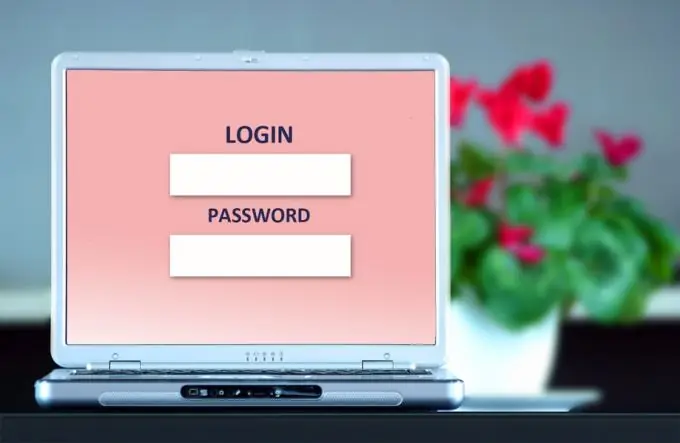
Szükséges
- - számla az oldalon;
- - böngésző;
- - hozzáférés az internethez.
Utasítás
1. lépés
Lépjen a kívánt internetes címre, és ellenőrizze a webhely fő oldalát. Gyakran a személyes fiókjának bejárata annak tetején található. A szokásos bejelentkezési űrlapnak legalább két szövegbeviteli mezője van. A felső mezőben meg kell adnia felhasználónevét vagy e-mail címét. Az alsó mező a jelszóhoz tartozik. Alatta vagy mellett található egy gomb, amelyet általában "Bejelentkezés" vagy "Bejelentkezés" néven neveznek. Kattintson rá. Ha a megadott adatok helyesek, a webhely átirányítja Önt a személyes fiókjára.
2. lépés
Ha a fenti lépések után nem sikerült megadni a személyes fiókját, ellenőrizze a billentyűzet elrendezését. Gyorsbillentyűkkel vagy a tálca mellett található ikonnal váltson oroszról angolra. Ellenőrizze a billentyűzeten a Caps Lock jelzőt is.
3. lépés
Egyes webhelytulajdonosok a captcha hozzáadásával bonyolítják a személyes fiókjuk beírását. A standard captcha egy olyan karakterkészletet tartalmazó kép, amelyet be kell írni a megfelelő mezőbe. A CAPTCHA telepítést arra tervezték, hogy megvédje személyes fiókját az automatikus programoktól, amelyek egy személy leple alatt belépnek a webhelyre.
4. lépés
Ha a bejelentkezési oldalra ment, de a webhely összes szövege érthetetlen karakterekké változott, akkor módosítania kell a kódolást. Kattintson a "Nézet" elemre a böngésző főmenüjében, és vigye az egeret a "Kódolás" címke fölé. Megjelenik egy kódolási lehetőségeket tartalmazó legördülő menü. Aktiválja egymás után a különböző értékeket, amíg a szöveg normál értékre nem tér vissza.
5. lépés
Ha az oldal vagy az egész webhely nem megfelelően jelenik meg, próbálja meg megváltoztatni a böngészőt. Sok webhely olyan programok használatát javasolja, mint a Mozilla Firefox és az Opera a bejelentkezéshez.
6. lépés
Szembesülhet azzal a ténnyel is, hogy a webhely főoldalán nem csak egy űrlap található a bejelentkezés és a jelszó megadásához, hanem egy link egy személyes fiókhoz is. Ebben a helyzetben próbálkozzon az alábbi karakterkombinációk egyikével a címsávban található webhelynévvel. A webhelytartomány végén felveheti a /login.php, /login.html, / cabinet szót, és az elején beírhatja a stat, lk és cabinet kombinációkat, egy ponttal elválasztva a tartománytól.






